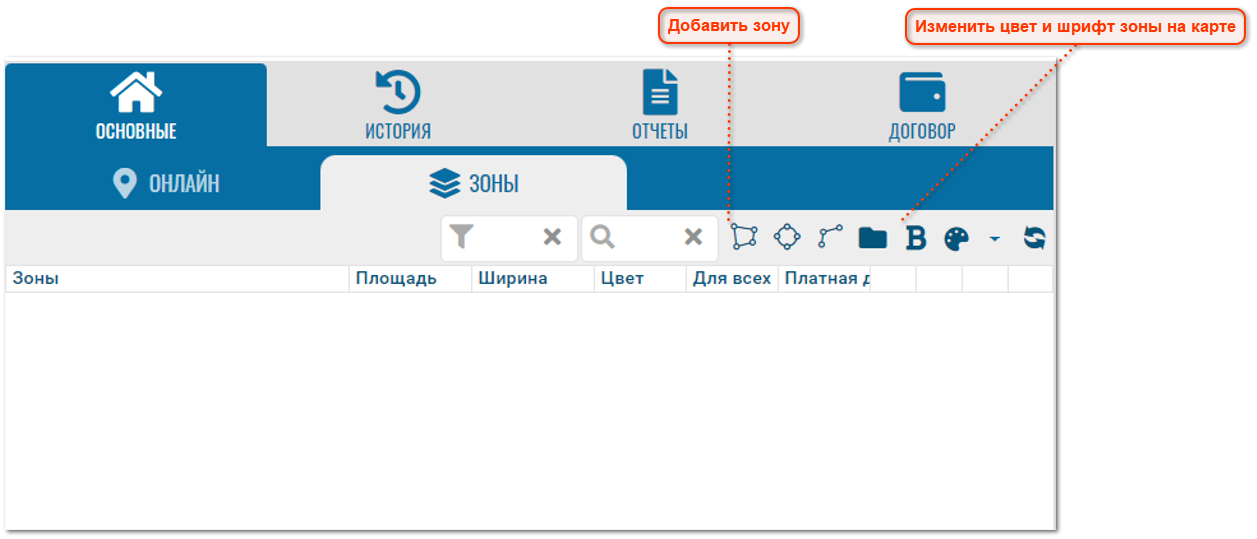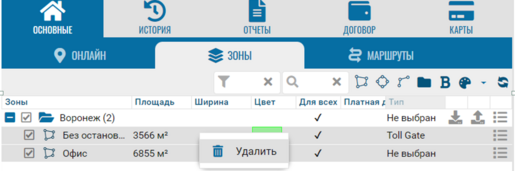Модуль Геозоны
-
Перейти на вкладку Зоны.
-
Добавить группу и затем добавить и отрисовать зону на карте.
-
Выбрать цвет.
-
Сохранить.
Закрепление геозоны за объектом
-
Открыть настройки зоны.
-
Установить "галочки" на нужных объектах, которые должны быть привязаны к заданной геозоне.
• Выставить другие важные параметры для посещения объектом зоны (контроль простоя, контроль скорости).
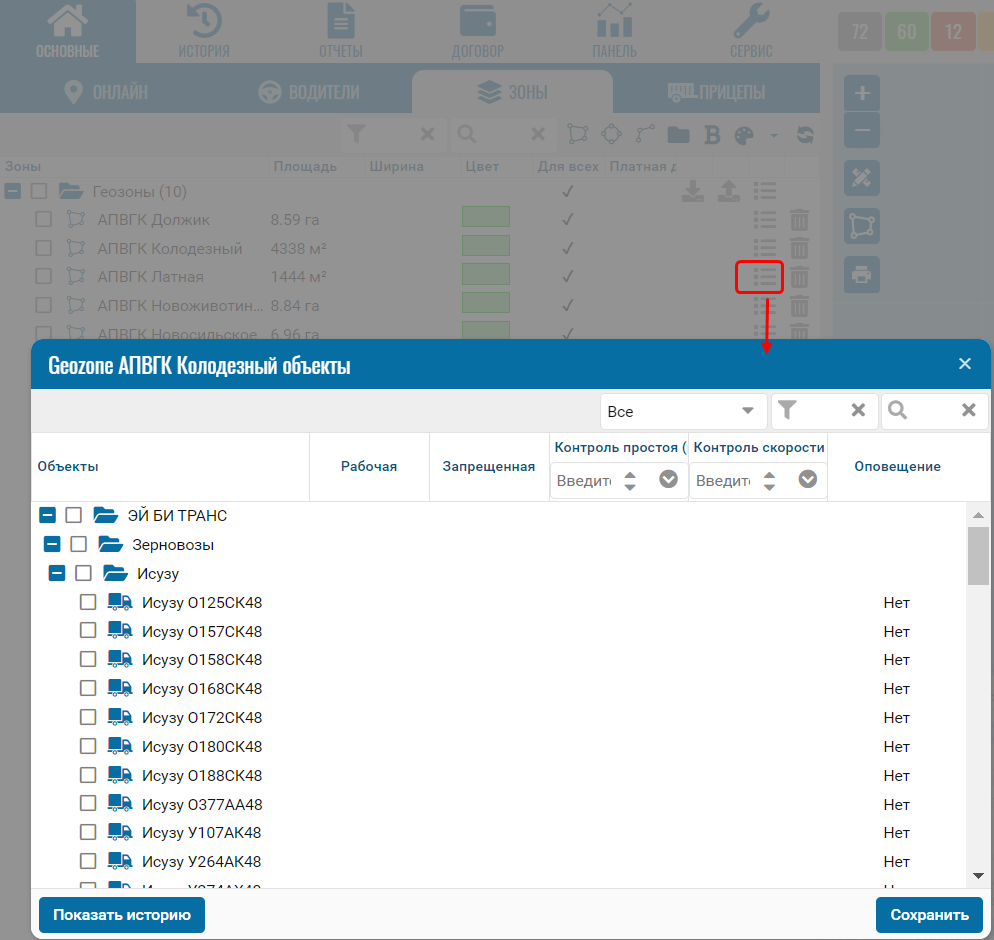
Геозоны в свойствах объекта
При необходимости задайте контроль простоя объекта в зоне, задайте время в минутах после которого нахождение в зоне будет считаться простоем. Данные по простоям можно будет посмотреть в отчете по простоям и в сводном отчете.
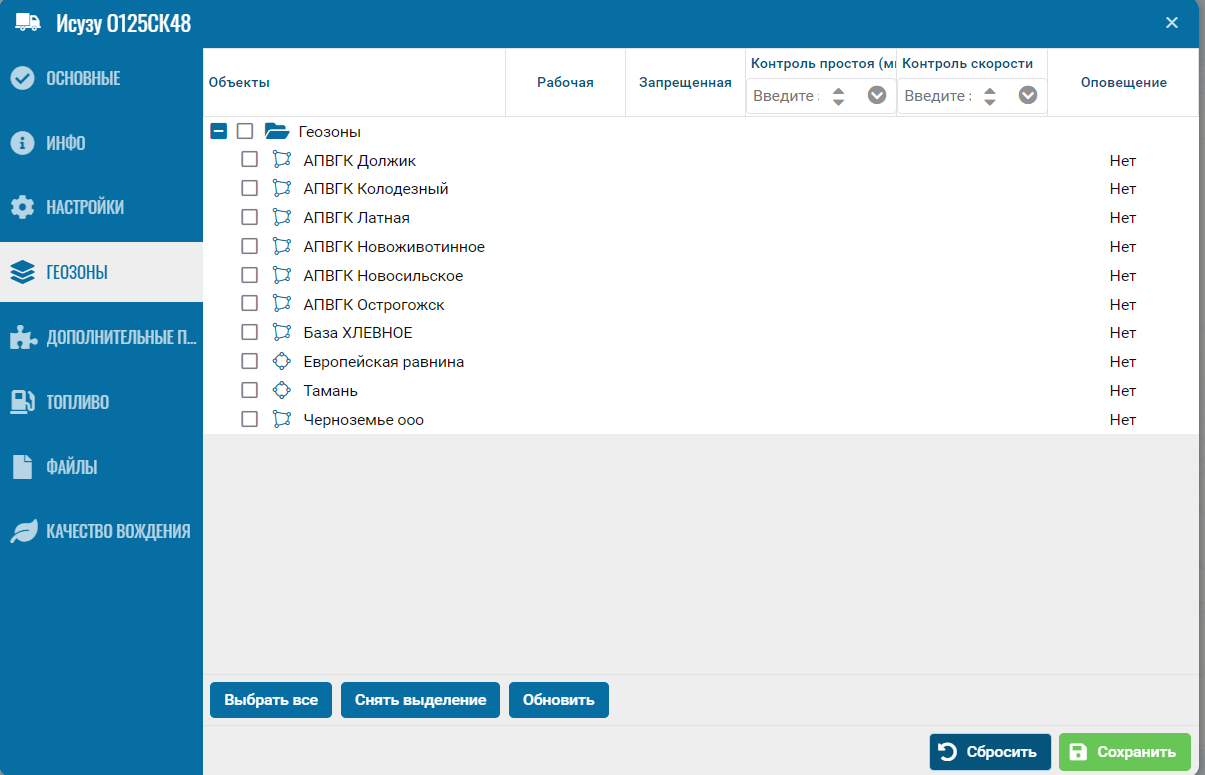
Рабочая геозона
Это определенная территория, в пределах которой транспортные средства должны осуществлять свою деятельность или выполнять определенные функции.
Запрещенная геозона
Это определенная территория , в которой транспортным средствам запрещено находиться или выполнять определенные действия. К примеру ограничения могут быть связаны с запретом к проезду к частным территориям, военным объектам или не безопасная зона для объектов.
Контроль простоя
Значение, после которого нахождение в зоне будет считаться простоем. Задаётся в минутах.
Значение 0 - не учитывать простой в этой зоне (значение по умолчанию).
Тип оповещения
• Простой в зоне - оповещение будет приходить по истечении времени, заданного в поле "Контроль простоя";
• Пересечение границы - оповещение будет приходить при пересечении границы географической зоны;
• Простой в зоне и пересечение границы - оповещение будет приходить при выполнении условий пересечения границы и контроля простоя.
Уведомление
-
Перейти в уведомления.
-
Выбрать требуемые зоны.
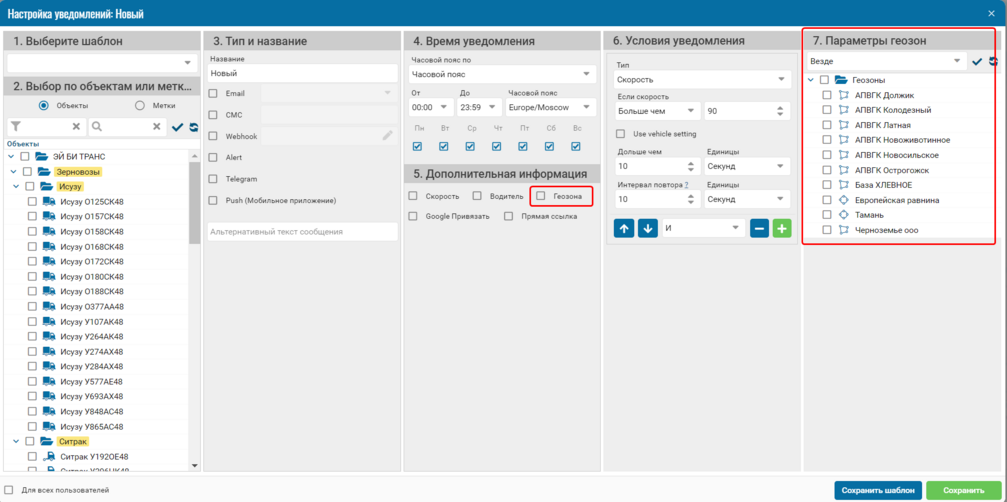
Права доступа
Действия доступны пользователям системы. Например, администраторы могут иметь полный доступ ко всем функциям системы, в то время как пользователи могут иметь доступ только к определенным функциям в соответствии с их ролями.
-
Перейти в Персонал и Группы.
-
Установить права.
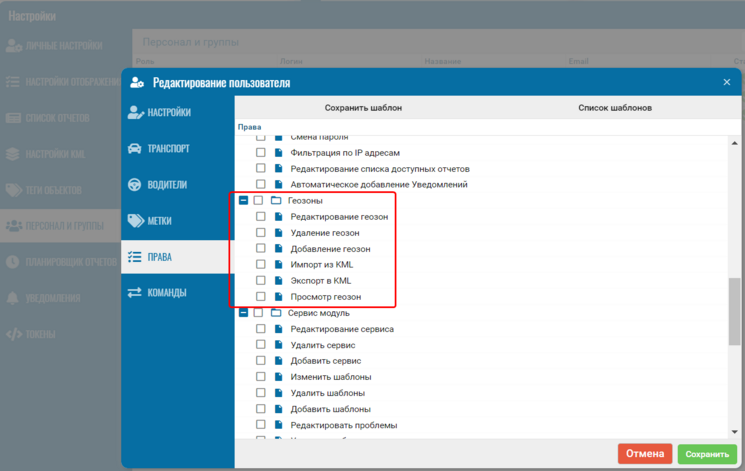
KML
Для добавления зон то есть загрузки и выгрузки файлов с форматом KML, воспользуйтесь кнопками экспорта и импорта зон.
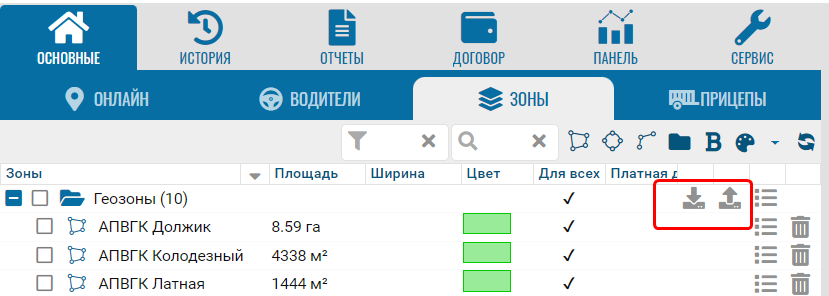
Отчеты для данного модуля в разделе Отчеты.